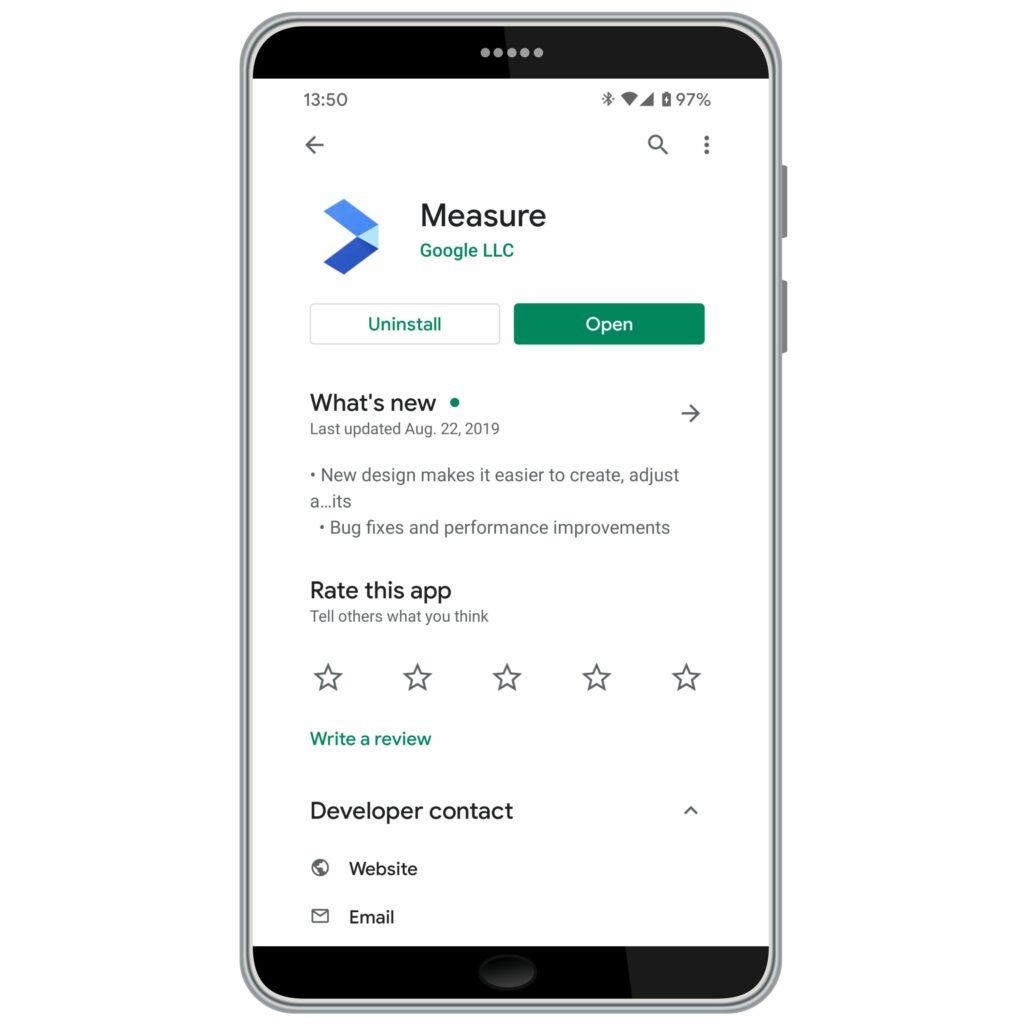Comment utiliser l’application Measure sur un appareil Android
ce qu’il faut savoir
- Installez et ouvrez Google Measure. Choisissez une surface bien éclairée et déplacez le téléphone jusqu’à ce que vous voyiez une série de points blancs.choisir commencer à mesurer.
- choisir ajouter (+) pour sélectionner les points de début et de fin. Sélectionnez la coche pour terminer la mesure.utiliser appareil photo icône pour enregistrer la mesure.
- Vous pouvez modifier l’affichage de l’unité d’installation (trois points) si nécessaire.
Vous n’aurez probablement pas de ruban à mesurer avec vous à moins d’être bien préparé. Il est donc difficile de mesurer ce meuble que vous avez trouvé dans un marché aux puces ou de déterminer si une caisse d’expédition rentrera dans le coffre de votre voiture. Heureusement, il existe l’application pratique Google Measure.
Comment utiliser l’application Google Measure
Une fois que vous avez installé l’application Google Measure sur votre téléphone, elle est facile à utiliser. La première fois sera un peu différente car vous pouvez définir certaines options (telles que la façon dont vous souhaitez que les unités soient affichées – impériales ou métriques). Après cela, lorsque vous ouvrez l’application, vous pouvez directement commencer à mesurer les choses.
Les performances de l’application varient en fonction de la mise en œuvre d’ARCore par chaque fabricant de téléphone, des performances de l’appareil photo et de la version d’Android sur le téléphone.
-
Téléchargez Google Measure depuis le Google Play Store, puis lancez l’application et autorisez-la à utiliser la mémoire de votre appareil photo et de votre téléphone.
Google Measure fonctionne avec tous les appareils Android compatibles ARCore, tels que les smartphones Pixel, les smartphones Nokia 6+ et la plupart des smartphones LG et Samsung exécutant Android 8.0 et versions ultérieures. Veuillez vérifier la compatibilité avant d’utiliser l’application Google AR Measure.
-
Cliquez sur Trois points Ouvrez Paramètres. Modifiez l’affichage de l’unité selon vos besoins.
-
Cliquez au-dessus de la fenêtre contextuelle des paramètres pour revenir à l’application.
-
Choisissez une surface bien éclairée et texturée ou un élément à mesurer. Les éléments avec des bords définis fonctionnent mieux.
-
Déplacez le téléphone pour activer la fonction de mesure.
-
Une fois que vous voyez une série de points blancs apparaître sur l’élément que vous mesurez et que la main disparaît, l’application est prête.
-
robinet commencer à mesurer (si c’est la première fois que vous utilisez l’application ; sinon, passez à l’étape suivante). Un cercle et un point jaunes apparaissent à l’écran.
-
Déplacez le point jaune au point de départ de la mesure en déplaçant le téléphone.Cliquez sur Signe plus (+).
-
Déplacez le point vers le point final en déplaçant le téléphone. L’application affiche la distance approximative entre les points de départ et d’arrivée.
-
Cliquez sur la coche pour terminer la mesure. Vous pouvez maintenant enregistrer la mesure sous forme d’image ou continuer à mesurer la hauteur de votre projet.
-
Pour mesurer la hauteur de l’élément, déplacez le point jaune au point de départ et cliquez sur Signe plus (+)Une ligne pointillée blanche apparaîtra.
-
Déplacez le téléphone vers le haut pour mesurer la hauteur et appuyez sur coche.
-
Cliquez sur appareil photo icône Enregistrez vos mesures dans votre application Google Photos.
Comment Google Measure fonctionne avec la réalité augmentée
L’application Google Measure utilise ARcore pour traduire virtuellement du contenu réel sur votre téléphone. À un niveau de base, les capacités AR d’Android suivent l’emplacement d’un appareil mobile lorsqu’il se déplace, puis créent sa propre version du monde réel. À partir de là, il peut utiliser le divertissement numérique pour insérer des images virtuelles, des éléments et bien plus encore à partir des applications qui l’utilisent.
Par exemple, vous pouvez essayer de redécorer votre salon en utilisant les capacités AR de l’application Amazon Shopping pour voir à quoi ressembleront les meubles dans votre maison. De cette façon, vous pouvez déterminer visuellement si le nouveau mobilier fonctionnera dans l’espace dont vous disposez.
Améliorer la précision de Google Measure
Il existe quelques astuces que vous pouvez utiliser pour améliorer la précision de l’application Measure sur votre téléphone, notamment :
- Assurez-vous que vos articles sont dans une zone bien éclairée.
- Les éléments à contraste élevé sur des arrière-plans neutres fonctionnent mieux.
- Évitez les reflets et les ombres de l’élément mesuré.
- Mettez à jour votre appareil Android pour vous assurer que vous disposez de la dernière version du système d’exploitation.
- Mettez à jour votre application Measure pour vous assurer que vous disposez de la dernière version.
- Essayez d’incliner votre téléphone pour changer la ligne que l’application mesure.
Merci de nous en informer!
Dites-nous pourquoi !
D’autres détails ne sont pas assez difficiles à comprendre